다음 카페에서 탈퇴하는 이유는 관심사의 변화, 카페 운영에 대한 불만, 개인정보 문제, 카페 활동인원 감소 등의 다양한 경우가 있습니다. 이런 경우에 다음 카페를 탈퇴하는 방법에 대해서 알아보고, 다음 카페에서 활동하는 닉네임을 변경하는 방법도 함께 알아보도록 하겠습니다.
다음카페 탈퇴, 다음 카페 닉네임 변경하는 방법
다음카페 탈퇴와 닉네임을 변경하는 방법은 스마트폰 모바일에서 "다음 카페 - Daum Cafe" 앱을 사용해서 카페 탈퇴와 닉네임 변경하는 방법 그리고 노트북 또는 데스크톱 PC의 브라우저를 사용해서 탈퇴 및 변경하는 방법에 대해서 안내해 드리겠습니다.
다음카페 탈퇴하는 방법
가입한 다음 카페를 탈퇴하는 방법은 스마트폰 모바일의 다음 카페 앱과 컴퓨터에서 다음 카페에 접속해서 탈퇴를 진행할 수 있는 2가지가 있습니다. 2가지 방법에 대해서 모두 알아보고, 좀 더 편리한 방법으로 카페 탈퇴가 필요한 경우 사용해 보시기 바랍니다.
모바일 버전 다음카페 탈퇴 방법
① 스마트폰에서 "다음 카페 - Daum Cafe" 앱 설치 및 실행하고, 계정 로그인 ▶ 하단에 있는 컵 모양 이모티콘 터치 ▶ "내 전체 카페" 목록에서 탈퇴를 원하는 카페 터치 ▶ 우측 상단에 있는 [ⓘ] 아이콘 터치

② 카페 정보 하단에 있는 [카페탈퇴] 터치 ▶ [확인] 버튼을 터치해서 다음카페 탈퇴를 완료할 수 있습니다.

※ 스마트폰에 다음 카페 앱을 설치하는 것이 번거롭다면, 크롬, 사파리, 네이버, 다음 앱을 실행해서 Daum 홈페이지에 접속한 다음 화면을 가장 아래로 내려서, [PC화면] 버튼을 터치해서, PC 버전과 똑같은 방법으로 다음카페 탈퇴를 진행할 수 있습니다.

PC 버전 다음카페 탈퇴 방법
PC 버전에서 다음카페 탈퇴하는 방법은 굉장히 간단하게 진행할 수 있습니다.
Daum 홈페이지 접속 ▶ [카페] 메뉴 클릭 ▶ [내 카페] 메뉴 클릭 ▶ "내 전체 카페" 목록 중에서 [탈퇴] 버튼을 클릭해서 탈퇴를 완료할 수 있습니다.

다음카페 닉네임 변경하는 방법
가입한 다음카페에서 사용하는 닉네임을 변경하는 방법은 모바일(스마트폰)과 PC에서 진행할 수 있습니다. 모바일 버전은 스마트폰에 다음 카페 앱을 설치한 다음 진행하는 방법이고, PC(데스크톱, 노트북)를 사용하는 방법은 인터넷 브라우저를 실행해서 작업을 진행할 수 있습니다.
모바일 버전 다음카페 닉네임 변경하는 방법
① 스마트폰으로 "다음 카페" 앱 실행 ▶ 앱 하단에 있는 컵모양 아이콘 터치 → "내 전체 카페" 목록 중에서 닉네임을 변경하려고 하는 카페 터치 ▶ 카페 오른쪽 상단에 있는 [≡] 메뉴 터치 ▶ 기존 닉네임 오른쪽에 있는 [🖊️] 터치

② "내 정보 수정" 창에서 닉네임 부분을 터치 ▶ 기존에 사용하던 닉네임을 수정해서 입력한 다음 [완료] 버튼을 터치해서 가입한 다음 카페 닉네임을 수정 완료할 수 있습니다.

PC 버전 다음카페 닉네임 변경하는 방법
① 컴퓨터에서 웹 브라우저를 실행하고, Daum 홈페이지 접속 ▶ Daum 홈페이지 상단에 있는 [카페] 메뉴 클릭 ▶ Cafe 홈에서 [내 카페] 메뉴 클릭 ▶ "내 전체 카페"에서 닉네임을 변경하려고 하는 카페 클릭

② [내 정보] 메뉴 클릭 ▶ 프로필 바로 옆에 있는 [🖊️] 클릭 ▶ "내 정보 수정" 창에서 변경할 닉네임을 입력하고, [수정] 버튼을 클릭해서 닉네임 수정을 완료할 수 있습니다.
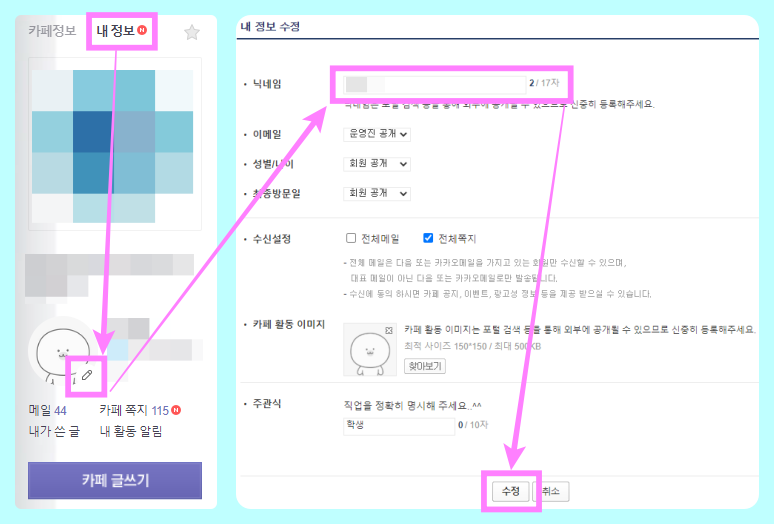
'팁' 카테고리의 다른 글
| 인스타 스토리 몰래보기 하는 방법(부계정, 비행기모드, 계정차단, 몰래보기 사이트) (1) | 2023.04.06 |
|---|---|
| 운송장번호 모를 때 택배 조회하는 방법 (0) | 2023.04.06 |
| 쿠페이머니 충전 인출 환불 해지 방법 총정리 (0) | 2023.04.05 |
| KCP 결제내역 확인하는 방법 (0) | 2023.04.05 |
| 호그와트 레거시 게임 최적화 설정 방법과 컴퓨터 사양 (2) | 2023.04.05 |



댓글